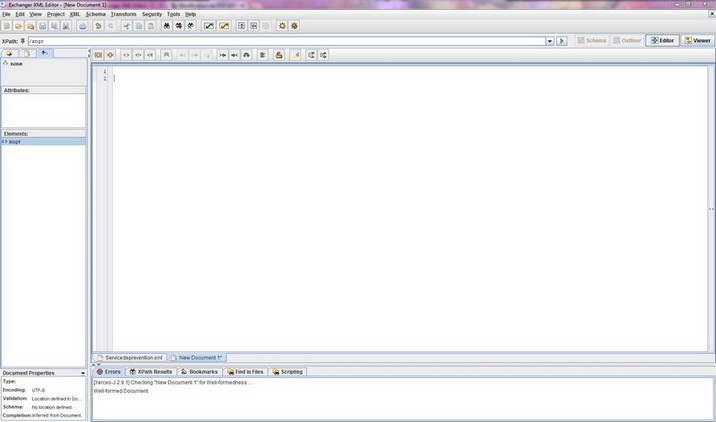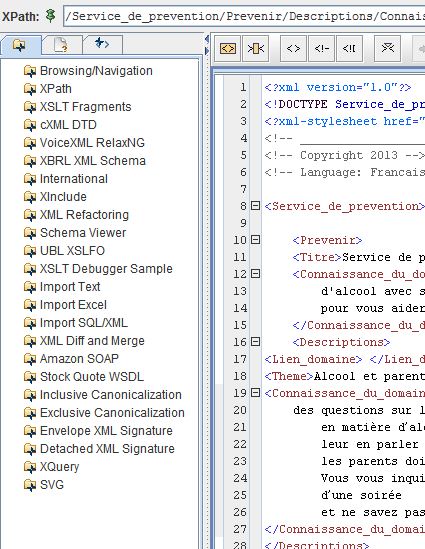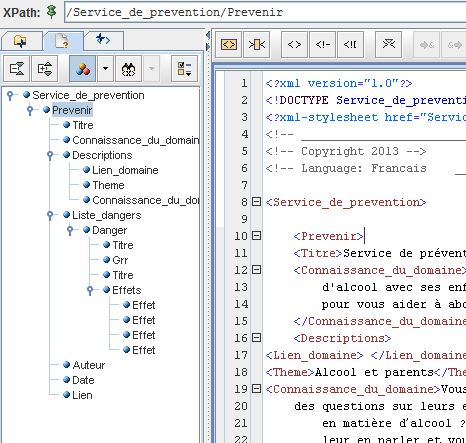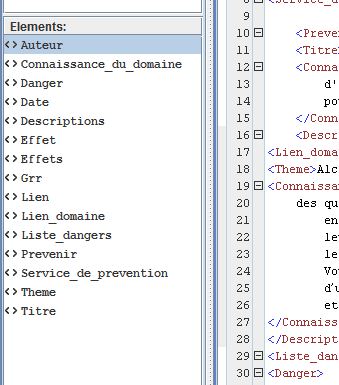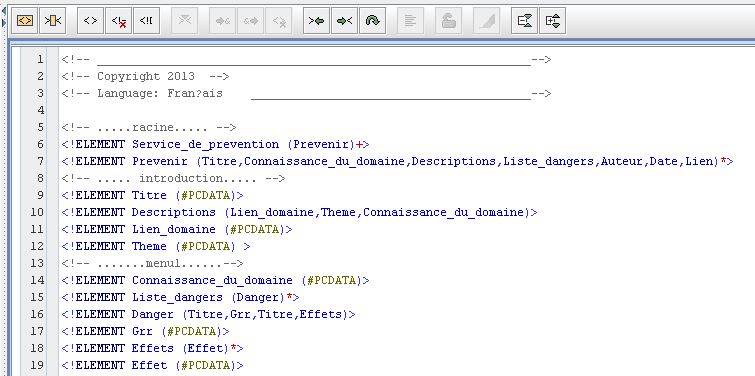Exchanger XML Editor
Exchanger XML Editor
Lire aussi (et surtout!) Exchanger XML Editor (EduTechWiki Anglais)
L'éditeur de Exchanger XML
L'éditeur de Exchanger XML est le plus complet plate-forme multi éditeur XML actuellement disponible. L'éditeur permet une édition facile, la navigation, la gestion et la transformation de documents XML.
L'éditeur de Exchanger XML est un produit basé sur Java qui offre des fonctionnalités uniques pour la visualisation, la création et d'édition des données XML et des documents, à un prix attractif. L'éditeur de Exchanger XML offre un large éventail de fonctionnalités pour aider les auteurs XML, analystes et développeurs de logiciels.
Il dispose d'un schéma XML, DTD et RelaxNG édition basée tag incitation et de validation, mode Grille pour la balise sans montage, XPath et les expressions régulières, la conversion de schéma, XSLT, XQuery et XSLFO transformations, gestion de projet complète, un visualisateur SVG et de conversion, facile appels SOAP, et plus ....
Échangeur XML Editor est maintenant disponible en deux éditions. Échangeur XML Lite est gratuite pour les non-commerciaux environnements et peut être téléchargé sans enregistrement de www.freexmleditor.com . Échangeur XML Professional Edition contient des fonctionnalités améliorées ne sont pas disponibles dans l'édition Lite et nécessite une inscription pour un essai de 30 jours, après lesquels une licence commerciale ou académique / à but non lucratif doivent être achetés.
Présentation des fenêtres
L'éditeur XML de l'échangeur se compose de 3 fenêtres
La fenêtre principale qui contient généralement la vue de l'éditeur, mais peut également afficher une visionneuse d'arbre, un Outliner pour la balise sans la saisie des données et une visionneuse de schéma pour visualiser le schéma XML associé au fichier XML ouvert.
La fenêtre de sortie (sous la fenêtre principale) qui contient l'onglet Erreurs montrant les résultats de la dernière vérification de l'onglet Résultats XPath contenant des liens cliquables vers les nœuds correspondant à la requête saisie dans le champ de requête XPath à la bonne formation ou de validation, haut de l'éditeur, l'onglet Favoris contient des liens cliquables à tous les signets définis et le trouverez dans l'onglet résultats Files.
La fenêtre de contrôle (à gauche de la fenêtre principale) qui contient la vue Projets d'arbre, le navigateur qui affiche une vue arborescente des nœuds dans le document courant qui peut être filtré par espace de noms ou d'utiliser une requête XPath, et l'onglet Helpers qui fournit un moyen d'ajouter facilement des éléments et attributs dans le document actif. La fenêtre du contrôleur contient également une fenêtre Propriétés du document rétractable en bas.
D'autres éléments incluent la barre d'outils générale et le champ de requête XPath.
1.Controller
Le premier onglet dans la fenêtre Controller (à gauche de la fenêtre principale) contient la vue Projets. Les projets sont utilisés pour regrouper les documents connexes et faciliter l'utilisation des opérations discontinues telles que la vérification de la bonne formation et de validation à travers un certain nombre de dossiers.
Le deuxième onglet dans la fenêtre Controller (à gauche de la fenêtre principale) contient un navigateur qui peut être utilisé pour parcourir le contenu de l'éditeur (ou outliner). L'arbre est mis à jour chaque fois que le document actuel est sauvegardé ou archivé pour la bonne formation. Par défaut, le navigateur affiche tous les nœuds d'élément dans le document, avec des icônes colorées utilisées pour différencier les éléments de différents espaces de noms. Vues personnalisées peuvent être créées par filtrage basé sur Espace de noms ou XPath. En cliquant sur le bouton espace de noms provoque des noeuds d'élément dans tous les espaces de noms à afficher, mais les espaces de noms spécifiques peut être choisie en cliquant sur le bouton déroulant à droite du bouton d'espace de noms et en choisissant dans la liste affichée.
Cliquez sur le bouton XPath Filter pour spécifier le sous-ensemble de nœuds que vous aimeriez voir dans le navigateur. Par défaut, seuls les éléments sont affichés dans le navigateur, mais il est possible d'activer / désactiver l'affichage des noms d'éléments, le contenu de l'élément, les noms d'attributs et de valeurs d'attributs dans la boîte de dialogue Propriétés Navigator en appuyant sur les préférences déroulant . Dans l'exemple ci-dessus, une table simple mais efficace de contenu a été généré pour le fichier d'entrée basé sur les titres de section. Des listes similaires des figures, tableaux, etc pourraient facilement être utilisés pour améliorer grandement la navigation dans des documents volumineux.
3.Eléments
Le troisième onglet affiche les éléments ou/et des attributs que vous pouvez utiliser ou ajouter facilement dans l'éditeur (ou outliner).
L'Editeur
La fenêtre de l'éditeur contient les fonctionnalités de base de l'offre XML échangeur, y compris Tag Incitation, coloration syntaxique, refactoring, Rechercher et remplacer soutien XPaths et les expressions régulières, etc La barre d'outils de l'éditeur dans la partie supérieure de la fenêtre de l'éditeur fournit un accès rapide aux différentes fonctions telles Choisir comme élément de contenu, Ajouter un commentaire, élément de Split alors que toutes les fonctions sont disponibles en utilisant le clavier personnalisable de raccourcis. Les marges de signet création, numérotation des lignes et pliant de contenu sont placés sur la gauche de la fenêtre de l'éditeur, tandis que sur la droite se trouve la marge d'ensemble, donnant un document large vue sur Bookmark and emplacements d'erreurs de syntaxe.